windows无法联网 如何解决Win10电脑无法上网的问题
更新时间:2023-06-25 08:50:59作者:yang
windows无法联网,当我们使用Windows 10电脑上网时,有时会遇到无法联网的问题,这个问题可能会导致我们无法使用网络功能,对于经常需要上网的用户来说,这无疑是一大困扰。但是不要担心我们今天就来一起探讨解决Win10电脑无法上网的问题的方法。下面我们就来看看具体的解决办法。
具体步骤:
1方法一:首先打开windows设置,选择网络和internet。点击更改适配器选项,选择网络受限的连接,右键菜单,选择禁用,然后启用连接,查看网络是否成功连接。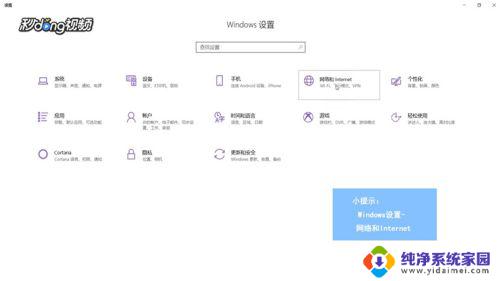 2方法二:右击开始菜单项,通过管理员身份运行windows powershell,在弹出的窗口中输入“netsh winsock reset”,点击回车重置网络, 根据提示重启计算机即可。
2方法二:右击开始菜单项,通过管理员身份运行windows powershell,在弹出的窗口中输入“netsh winsock reset”,点击回车重置网络, 根据提示重启计算机即可。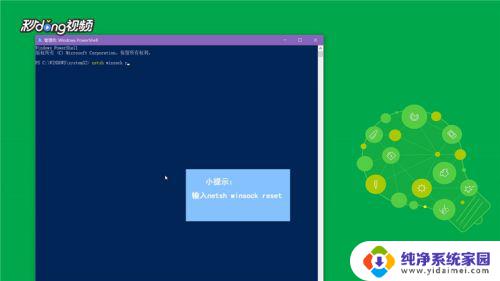 3方法三:右击开始菜单,选择计算机管理。依次展开服务和应用程序,找到wired autoconfig和wlan autoconfig两个服务项,确保这两个服务处于启动状态。
3方法三:右击开始菜单,选择计算机管理。依次展开服务和应用程序,找到wired autoconfig和wlan autoconfig两个服务项,确保这两个服务处于启动状态。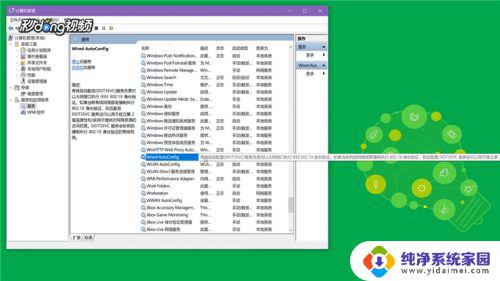
以上就是Windows无法联网的全部内容,如果您遇到问题,请参考以上步骤操作,希望对您有所帮助。
windows无法联网 如何解决Win10电脑无法上网的问题相关教程
- windows10无法联网 win10电脑无法上网的三种解决方案
- win10开机无法联网 win10开机无法连接无线网络的解决办法
- win10有网但是不能上网 win10系统已连接上网络但无法访问互联网的解决办法
- win10网络连接无法上网 win10无法连接wifi却能上网的解决方法
- 升级win10连不上网 win10电脑无法上网的三种解决办法
- win10网上邻居无法访问,没有权限使用网络资源 Win10网上邻居无法访问权限解决方法
- 共享打印机windows无法访问 win10局域网打印机共享无法访问问题解决方法
- win10连上wifi上不了网 win10连接wifi后不能上网的问题解决方法
- 搜索不到同一局域网的电脑 如何解决win10局域网中无法发现其他电脑的问题
- win10有网络显示无法上网 Win10连接WiFi却无法上网怎么解决
- 怎么查询电脑的dns地址 Win10如何查看本机的DNS地址
- 电脑怎么更改文件存储位置 win10默认文件存储位置如何更改
- win10恢复保留个人文件是什么文件 Win10重置此电脑会删除其他盘的数据吗
- win10怎么设置两个用户 Win10 如何添加多个本地账户
- 显示器尺寸在哪里看 win10显示器尺寸查看方法
- 打开卸载的软件 如何打开win10程序和功能窗口